一. 环境准备
1. 系统:Mac M1
2. 软件:Parallels Desktop
3. Linux系统:CentOS 9
二. 镜像下载
下载地址:Download![]() https://www.centos.org/download/
https://www.centos.org/download/
三. 安装虚拟机
Parallels Desktop控制中心,点击 ‘+’ 新增虚拟机
点击 安装Windows或其他操作系统
然后右下角点击继续
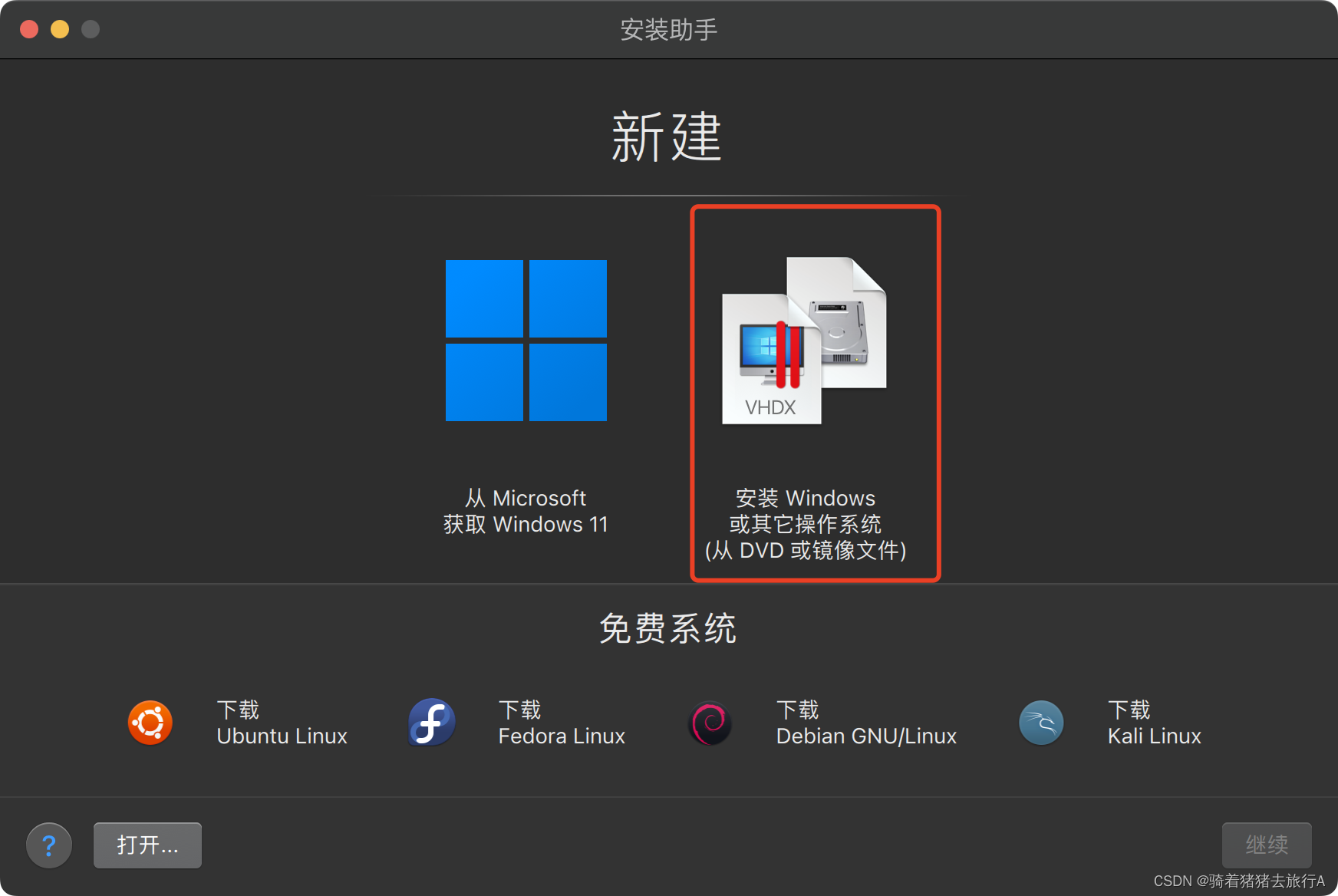
然后将刚才下载的CentOS 9镜像拖动到此处,点击继续
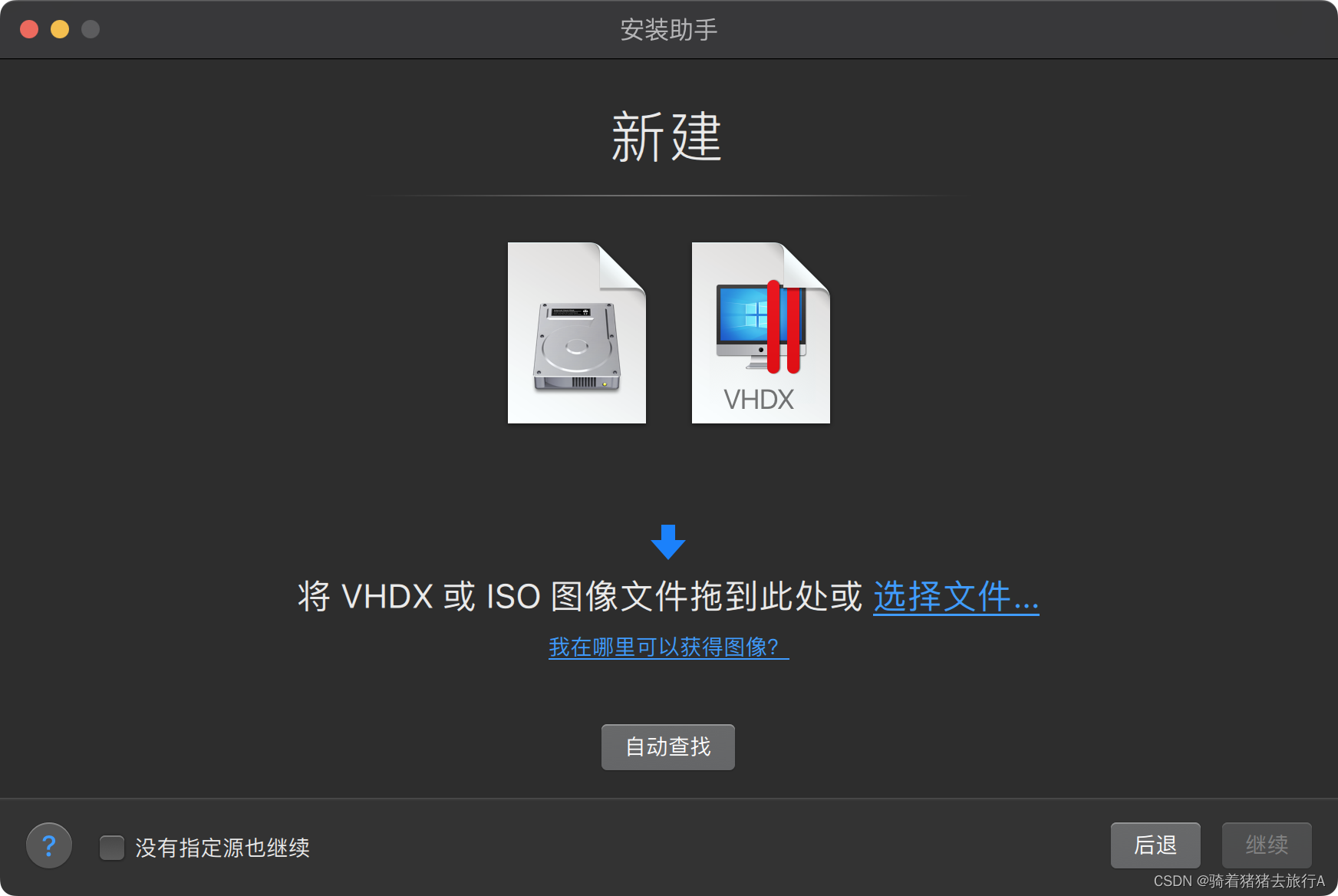
自定义名称及存储路径,完毕后点击创建
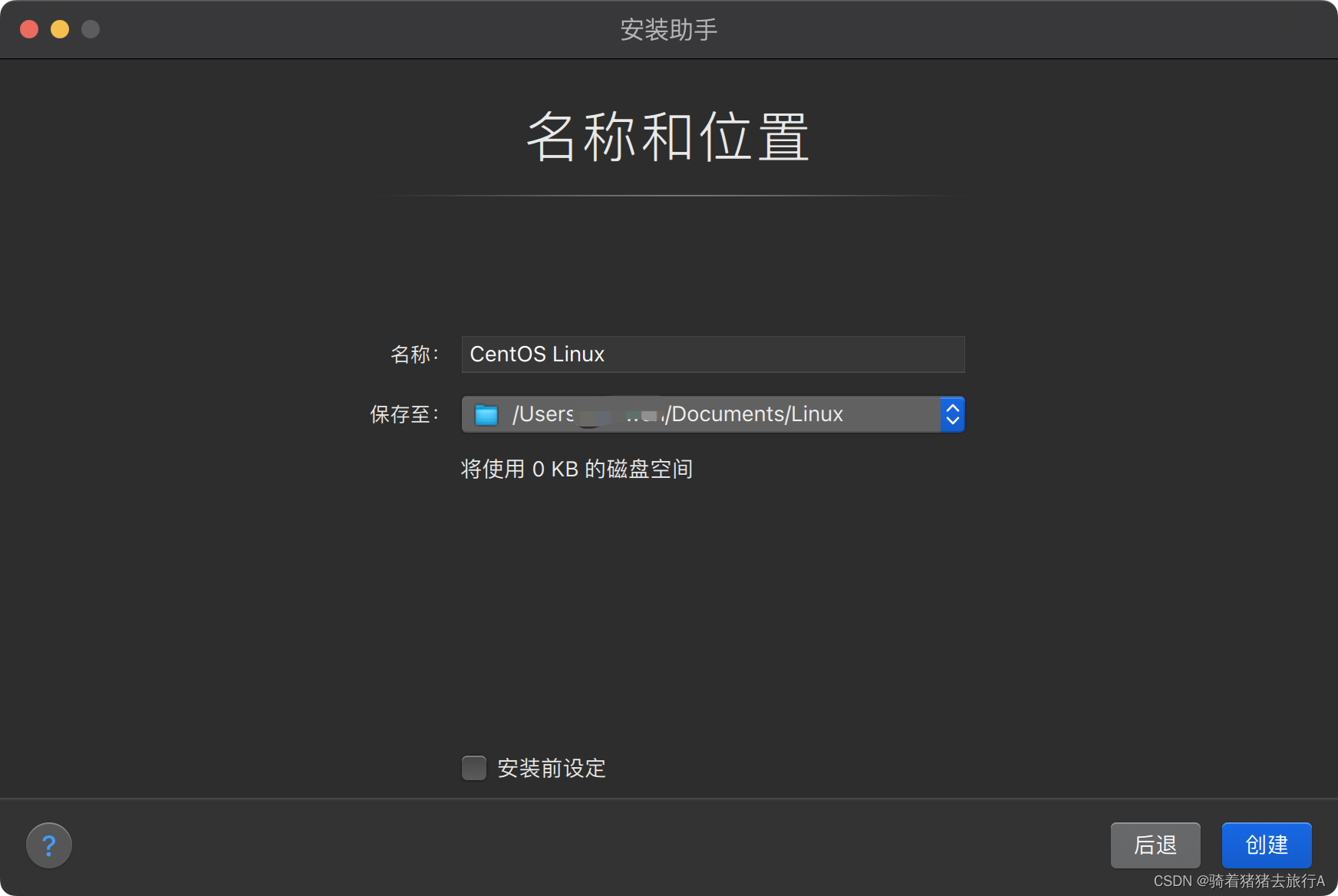
然后就进入到安装页面类,直接回车,继续执行,等待系统安装

安装完毕后进入语言选择页面,根据需要选择对应语言,然后继续
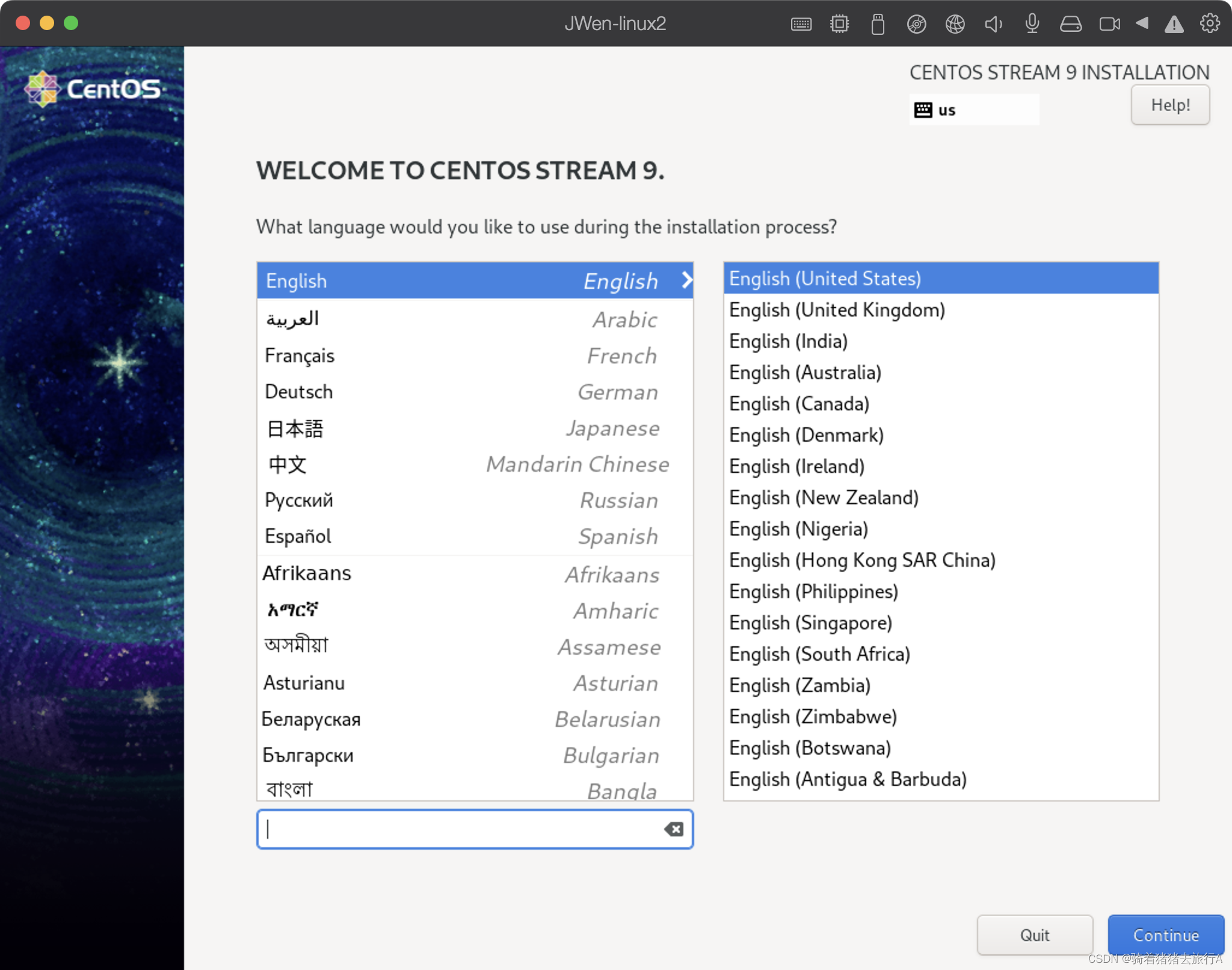
设置root密码及安装目的地
设置root账户时注意此处的两个复选框,按需选择
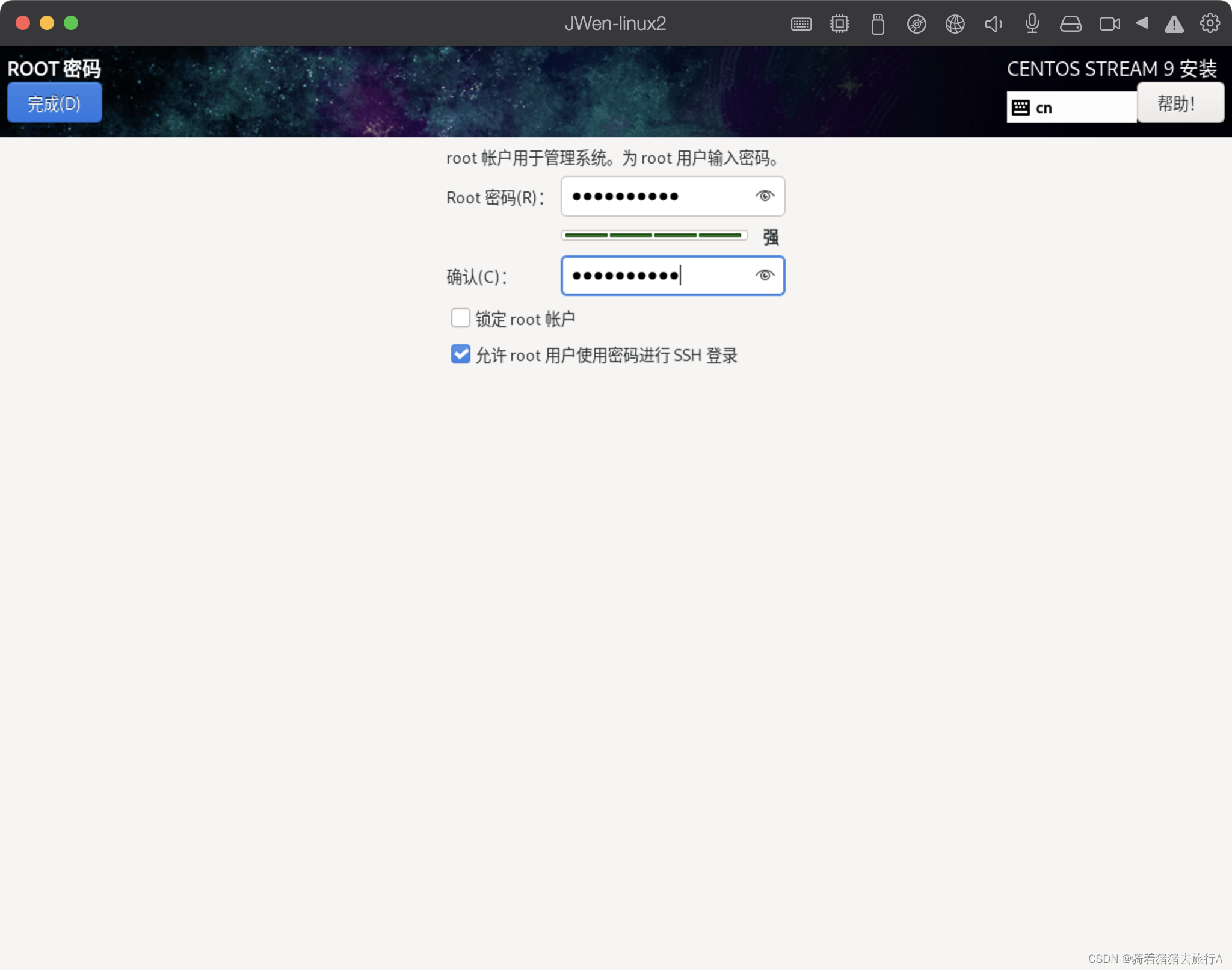
设置完毕后点击开始安装,然后等待几分钟,等系统安装完毕

安装完成后,重新启动
四. 设置静态IP
1. 查询网关ip
ip route show

2. 配置
CentOS Stream 9和之前的版本都不一样了,设置网卡 IP 的配置文件也在 /etc/sysconfig/network-script 目录下已经找不到了
CentOS Stream 9 的网卡配置文件移动在 /etc/NetworkManager/system-connections/ 目录下,打开对应的网卡配置文件:
vim /etc/NetworkManager/system-connections/
设置ipv4为手动,并设置静态IP
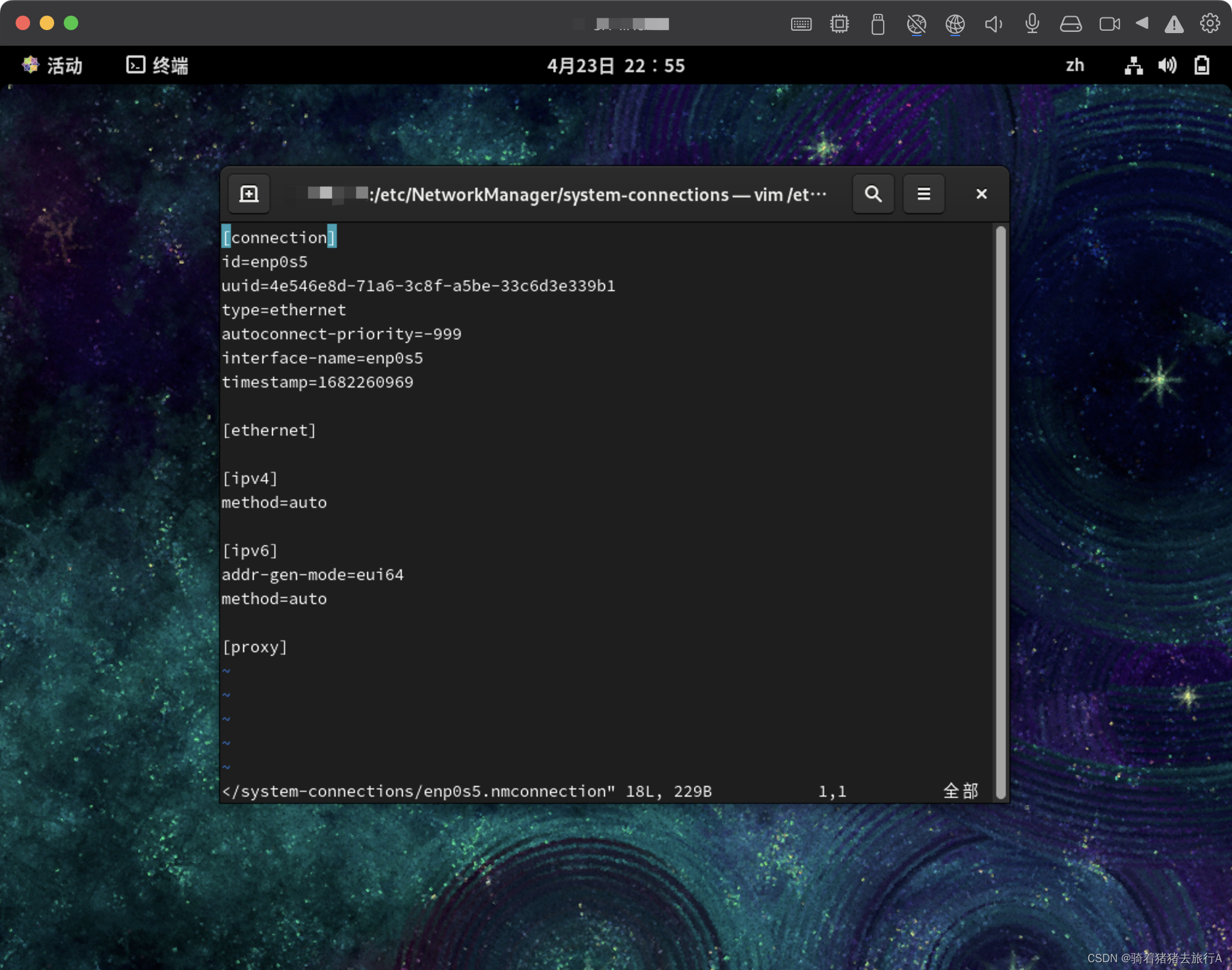
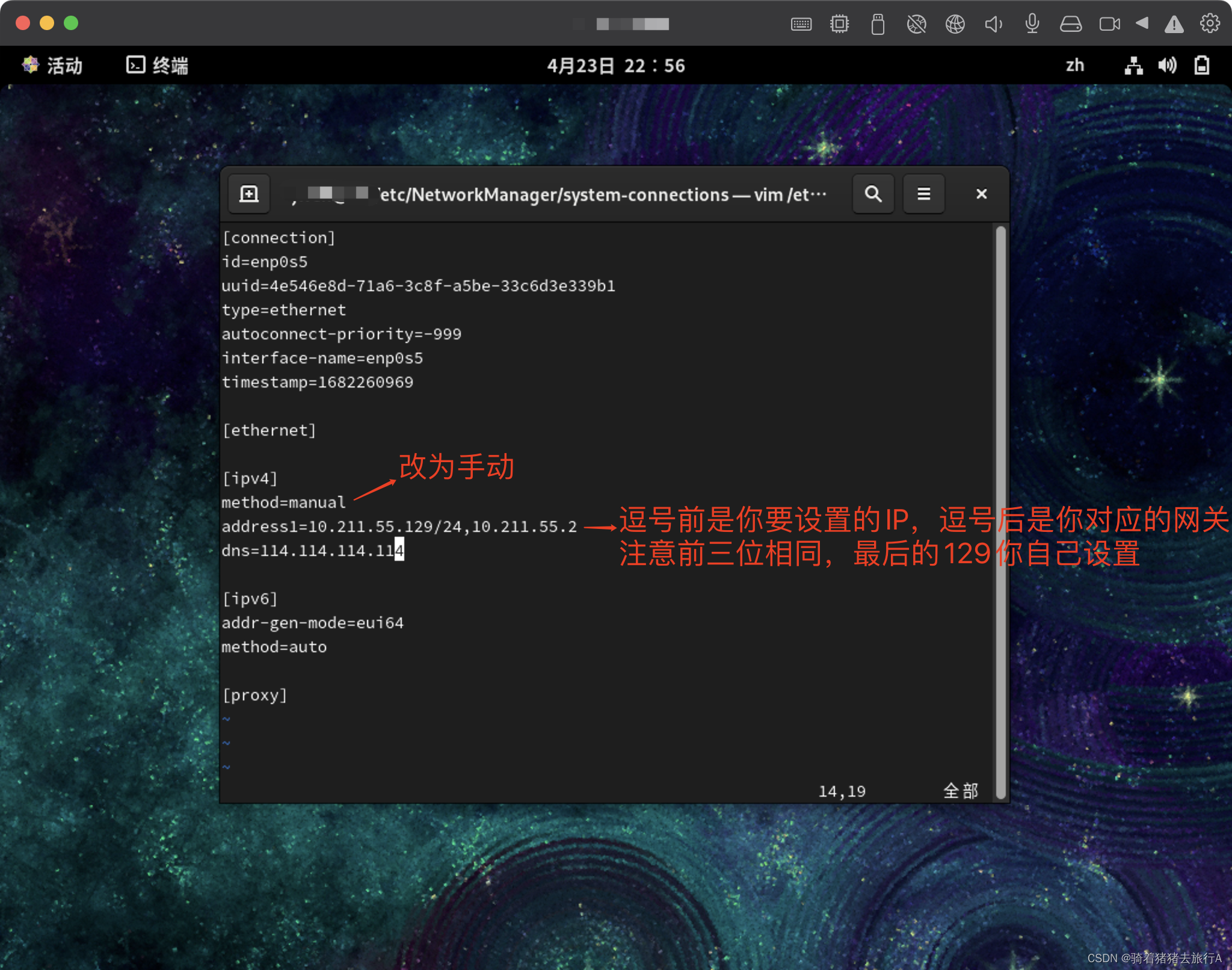
设置完毕后,保存,退出
然后重启网卡
nmcli c reload
nmcli c up enp0s5
好了,到这静态ip就设置完成了。然后我们验证一下网络的连通性和静态IP设置到底成功没有
首先验证连通性
ping baidu.com

连通性没问题。
然后验证一下静态IP设置成功没有
重启虚拟机
重启完成后通过ifconfig检查一下ip,确认就是刚才我们设置的那个ip
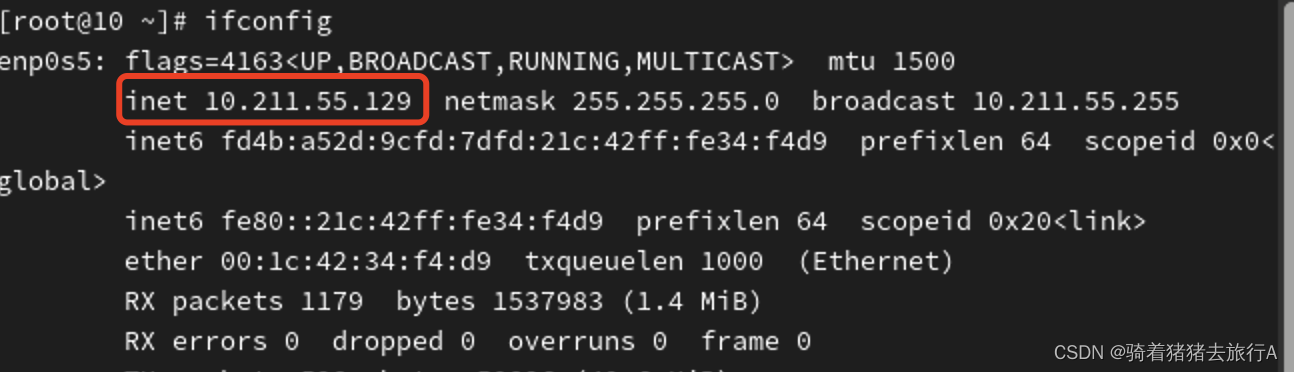
在mac上安装虚拟机其实跟windows差不多,都挺简单的~
























 951
951

 被折叠的 条评论
为什么被折叠?
被折叠的 条评论
为什么被折叠?










